Как да направите история във VK на лаптоп
Наскоро социалната мрежа VKontakte представи функция за мобилно приложение, наречена „История“. Това ви позволява да споделяте вашите видеоклипове и снимки, които автоматично се изтриват от емисията на потребителя на следващия ден. Освен това създаването на „истории“ може да се извърши само чрез мобилното приложение VK; стационарната версия на лаптопа няма тази функционалност, но това ограничение може да бъде заобиколено.
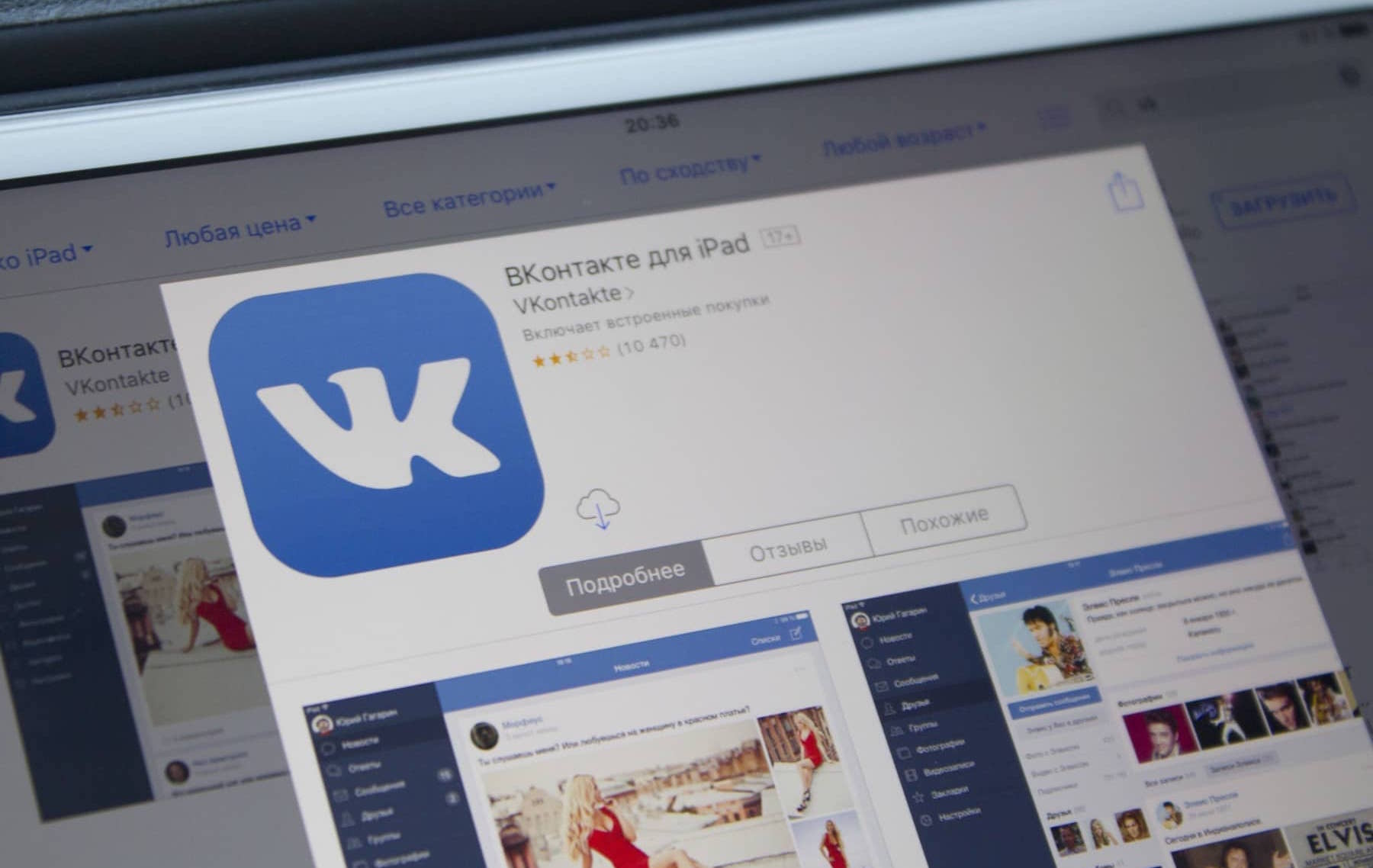
Съдържанието на статията
История на лаптоп във vk
Възможността за публикуване на ограничено във времето съдържание не е нищо ново. Програмистите на VK копираха тази идея от популярната социална мрежа Instagram и тя заимства тази концепция от месинджъра Snapchat.
Използване на код
Този метод може да не работи винаги, тъй като разработчиците на VK винаги търсят вратички в кода, който хакерите използват, като ги коригират. Следователно този метод за изпращане на съдържание чрез VK Developers може да не работи през цялото време. Но можете да опитате да го използвате. Стъпките на действие са следните:
- Отидете в браузъра си и кликнете върху връзката VK. Или можете да отидете на необходимата страница, като напишете https://vk.com/feed в търсачката и щракнете върху „Разработчици“.
- След това отворете „Моите приложения“.
- След елемента „Списък с методи“.
- В този списък намерете секцията „други“ и щракнете върху „изпълни“.
- В долната част на страницата е елементът „Примерна заявка“. За да добавите необходимото съдържание към социалната мрежа, трябва да копирате кода в съответната колона „код“.
- Сега щракнете върху „Изпълни“.
- Ако всичко върви добре, ще се появи активният ред „Избор на файл“.Кликнете върху него.
- След това трябва да качите снимка или видеоклип. За да направите това, намерете необходимия файл във вашия лаптоп и го отворете.
- След това в полето ще се появи дълъг код, което показва успешно изтегляне. След това „историята“ ще бъде в емисията с новини на вашия акаунт.
По време на тази процедура може да се появи грешка. След това можете да използвате друг метод.
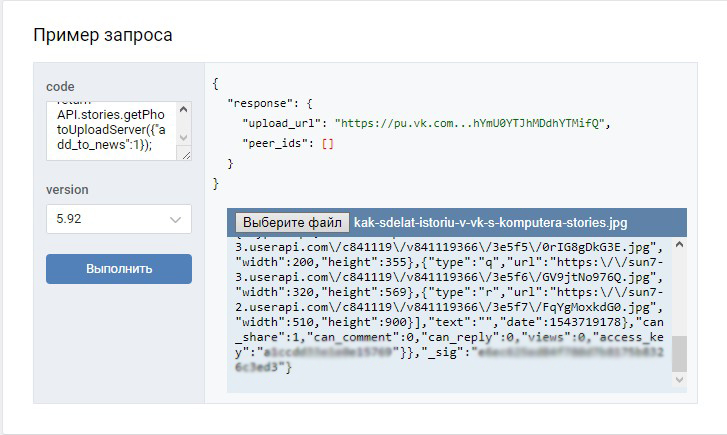
VK Utils
Има специална помощна програма, която ви позволява да създавате история от лаптоп. За да го използвате, трябва да изпълните следните стъпки:
- Влезте в браузъра си и отидете на сайта, за да изтеглите помощната програма, щракнете върху „Изтеглете безплатно“.
- След изтегляне отворете файла.
- Първо трябва да влезете, за да направите това, трябва да въведете данните за вход и парола за вашия акаунт. След това щракнете върху „Вход“, ще се появите онлайн в социалната мрежа.
- След това се появява прозорец с функционалността на това приложение. За да публикувате съдържание, изберете Качване на история.
- Намерете снимка или видеоклип на вашия твърд диск и щракнете върху „Отвори“.
- След известно време публикацията ще се появи в емисия новини. Приложението VK Utils не изисква инсталация, така че може да се копира на флаш устройство и да се използва, ако трябва да зададете „история“.
Справка! Всички опции, описани по-горе, дават възможност за публикуване на история с предварително подготвени снимки или видеоклипове. Но какво ще стане, ако трябва да направите снимка или видео с помощта на уеб камерата на вашия лаптоп? В този случай можете да използвате следния метод.
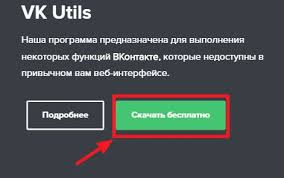
Android емулатор
Ако можете официално да качвате съдържание само на смартфони, тогава трябва да превърнете компютъра си в мобилно устройство. Всеки емулатор на Android OS може да помогне тук. Ако приложението е необходимо само за публикуване на снимки и видеоклипове в социалните мрежи, можете да използвате програмата Nox Player. Основни стъпки:
- Намерете официалния уебсайт и изберете „Изтегляне“.
- Стартирайте файла, когато е завършен.
- След това щракнете върху „Инсталиране“.
- След това "Старт".
- След това отидете в папката Google и отидете в Play Store.
- Сега свържете социалната мрежа с емулатора. За да направите това, използвайте акаунта си от браузъра Chrome. За да направите това, щракнете върху „Съществуващ“.
- Въведете вашето потребителско име и парола.
- Съгласете се с условията.
- Намерете допълнителни настройки и щракнете върху стрелката Продължи.
- Премахнете отметката от опцията „Свързване на платежен инструмент“.
- След това в търсенето на Google Play въведете името на социалната мрежа и отидете на желаната страница.
- Щракнете върху Инсталиране.
- След „Приемам“.
- Включете вашето приложение за социални медии. Отваря се и чрез пряк път на работния плот.
- Предоставете информация за упълномощаване на вашата страница VKontakte.
- В менюто на емисиите с новини щракнете върху съответната икона.
- Ако уеб камерата на лаптопа е конфигурирана, ще се появи изображение. За да направите снимка, щракнете върху кръга. За да запишете видео, трябва да задържите същия бутон. Иконата вляво ви позволява да завъртите изображението. За да изберете съдържание, трябва да кликнете върху иконата вдясно.
- Сега просто трябва да редактирате снимката и да я публикувате.

В допълнение към емулатора, описан по-горе, можете да използвате подобни безплатни програми, като Blue Stacks, Droid4x и др. Трябва да се каже, че по този начин няма да е възможно да се излъчва на живо във VK. В този случай трябва да инсталирате специална помощна програма VK Live.
Липсата на определени ограничения в стационарната версия на VK почти не е проблем за потребителите. Просто трябва да използвате различни решения под формата на кодове, специална помощна програма или емулатор.





